Как создать рекламное объявление ВКонтакте

Какие форматы соцсеть предлагает рекламодателям? Какие требования предъявляет к созданию и настройке объявлений? Как создавать обычные и мобильные объявления ВКонтакте?
Форматы рекламных записей
Различные рекламируемые объекты предполагают выбор наиболее подходящих форматов объявлений. Так, рекламодатели имеют в своем распоряжении:
- Изображение и текст. Этот формат доступен для рекламы сообществ, внешних сайтов и приложений. Объявления такого формата состоят из заголовка (жирный шрифт, до 25 символов) под которым указывается тип объекта (например, страница), картинки (размер – 90×65 px) и текста описания (до 60 символов).
- Большое изображение. Формат доступен для всех рекламируемых объектов. Состоит из заголовка (жирный шрифт), типа объекта и картинки (90×120 px).
- Эксклюзивный формат. Это объявление большого размера. Обычно с ним не показываются другие объявления. Рекомендуемая цена для такого формата обычно в 2 раза больше, чем для аналогичных объявлений других форматов. Объявление состоит из заголовка (жирный шрифт, до 25 символов), типа объекта и картинки (90×160 px).
- Продвижение сообществ. Объявления такого формата обычно состоят из названия сообщества (первые 25 символов жирным шрифтом), количества участников, указанного под названием, логотипа (90×90 px), кнопки для вступления в сообщество. При клике на кнопку «подписаться» пользователь вступит в сообщество, которое откроется в отдельной вкладке браузера.
- Продвижение приложений. Такие объявления состоят из названия (первые 25 символов, их можно сократить, но нельзя изменить), количества пользователей, логотипа (90×90 px) и CTA-кнопки.
Также пользователям доступны специальные рекламные форматы, к которым предъявляются более жесткие требования и которые проходят строгую модерацию:
- Реклама сообществ. Такие объявления размещаются в специальном блоке рекомендаций в ленте пользователя. Объявления состоят из главной фотографии сообщества (128×128 px), названия сообщества (жирный шрифт), количества участников сообщества. Важно помнить, что изображение должно иметь контрастный фон, белый или прозрачный не пройдут модерацию.
- Реклама приложений. Это комплекс рекламных объявлений, который размещается в блоке «Рекомендуемые» на странице «Каталога приложений» или на странице «Мои новости» в ленте пользователя. Такие объявления состоят из изображения (128×128 px), названия приложения (жирный шрифт), рейтинга игры (определяется пользователями), жанра приложения. К изображениям здесь предъявляются те же требования, что и в предыдущем пункте.
Создание объявления
В первую очередь следует учесть, что на одну запись в системе может быть создано только одно объявление. Начав продвигать запись через один рекламный кабинет, вы не сможете продолжить ее продвижение с другого кабинета. Также не стоит забывать, что продвигаться могут записи тех сообществ, в которых пользователь обладает правами администратора. В сообществе должно быть не менее 300 подписчиков. Для начала продвижения записи сообщества нужно кликнуть кнопку «Создать объявление» в личном кабинете таргетированных объявлений. Затем необходимо выбрать пункт «Запись в сообществе», добавив ссылку на запись, которая будет продвигаться.
Затем необходимо указать настройки целевой аудитории:
Продвигающим записи сообществ доступен только способ оплаты за показы. Здесь нужно указать стоимость 1000 показов (uCPM). Важно помнить, что цена должна быть указана в диапазоне рекомендованных значений. Если она будет ниже этого диапазона, то объявление не увидит никто.
Выбирая рекламную кампанию, нужно указывать ту, где собраны аналогичные объявления по продвижению постов сообществ, а также можно создать новую.
Для запуска продвижения объявления нужно изменить его статус на «запущено». Если пользователь запускает объявление впервые, ему придется дождаться прохождения объявлением предварительной модерации. Запустить объявление можно только в том случае, когда на счету рекламного кабинета находится более 5000 руб.
Создание мобильного объявления
Мобильные рекламные объявления, в отличие от рекламных блоков в десктопной версии ВКонтакте, показываются прямо в ленте пользователя. Социальная сеть поддерживает следующие платформы и форматы объявлений:
- Android. Объявление здесь состоит из логотипа, категории приложения и его названия (берутся первые 25 символов, их можно сократить, но не изменить). Описание приложения состоит из 90 символов, картинка размером 600×336 px. Также указывается рейтинг приложения (на основе магазина приложений) и кнопка «Установить».
- iOS. Все характеристики такие же, как и в предыдущем пункте.
Поддерживаются следующие системы мобильной аналитики:
- AppsFlyer
- Adjust
- MobileAppTracking
- AD-X (по запросу)
- Kochava (по запросу)
- Flurry (по запросу)
Чтобы подключить систему по запросу, необходимо обратиться к службе поддержки соцсети, обязательно указав приложение, которое будет рекламироваться.
Как создать и настроить мобильное объявление
Процесс создания мобильного объявления схож с аналогичными действиями по таргетированным объявлениям. Однако различия все-таки имеются. Рассмотрим их подробнее. Чтобы создать объявление, необходимо нажать кнопку «Создать объявление» в личном кабинете таргетированных объявлений, а затем выбрать пункт «Мобильное приложение».
Затем пользователю необходимо указать ссылку на страницу приложения в официальном магазине приложений или же ссылку, полученную в поддерживаемой системе мобильной аналитики. Система автоматически определит, пользователям какой мобильной платформы будет показываться рекламное объявление. Далее необходимо оформить объявление: загрузить изображения и текст описания.
Мобильным рекламным объявлениям доступны те же настройки целевой аудитории, что есть в десктопной версии сайта. Исключениями могут быть только операционные системы, браузеры и мобильные устройства – они устанавливаются автоматически на основе заданной ссылки рекламируемого приложения.
Для мобильных рекламных объявлений доступен только один способ оплаты – за показы. Здесь необходимо задать стоимость 1000 показов. Можно ограничить количество показов 100 показами на человека. Не забывайте, что цена должна быть указана исключительно в диапазоне рекомендуемых значений, иначе объявление никто не увидит.
Для завершения процесса создания объявления нужно нажать кнопку «Создать объявление». Отредактировать объявление можно даже после его создания, однако ссылка на рекламируемый объект не может быть изменена.
04.02.2016
Еще статьи по теме
- ВКонтакте запустила новый вид шопинга - шопсы - 01.10.2025
- "Мой классный классный": ВКонтакте и Золотое Яблоко объявили конкурс ко Дню учителя - 23.09.2025
- Сергей Минаев, Евгений Чебатков и Клава Кока представят цифровые маршруты по Эрмитажу - 05.06.2025
- ВКонтакте возглавила рейтинг соцсетей в России по количеству публикаций и активным авторам - 03.06.2025
- Пользователи ВКонтакте смогут виртуально прогуляться по Третьяковке с Владом А4 - 21.03.2025
- Директором по маркетингу ВКонтакте назначен Никита Ничкалюк - 07.03.2025
- Заработок авторов во ВКонтакте вырос на 28% в 2024 году - до 7,1 млрд рублей - 30.01.2025
- ВКонтакте представила редизайн ленты и редактора постов - 05.12.2024
- ВКонтакте изучила портрет пользователя сервисов платных подписок - 19.11.2024
- ВКонтакте возглавила топ соцсетей по количеству публикаций и авторов в России - 14.11.2024
- все статьи по теме...



















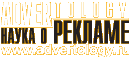
Комментарии
Написать комментарий